
Dalam tutorial ini, kami akan menunjukkan kepada Anda cara menginstal Dokuwiki di Ubuntu 20.04 LTS. Bagi Anda yang tidak tahu, DokuWiki dianggap sebagai perangkat lunak Wiki sumber terbuka yang paling serbaguna aplikasi yang terbukti memenuhi kebutuhan wiki Anda yang menuntut. Menggunakan antarmuka yang sangat familiar, memungkinkan Anda untuk dengan mudah menskalakan dan mengoptimalkan menggunakan banyak fitur canggih. Memanfaatkan file alih-alih database, DokuWiki sangat fleksibel dengan jenis sistem yang akan dijalankannya ( tidak diperlukan server basis data).
Artikel ini mengasumsikan Anda memiliki setidaknya pengetahuan dasar tentang Linux, tahu cara menggunakan shell, dan yang terpenting, Anda meng-host situs Anda di VPS Anda sendiri. Instalasi cukup sederhana dan mengasumsikan Anda sedang berjalan di akun root, jika tidak, Anda mungkin perlu menambahkan 'sudo ' ke perintah untuk mendapatkan hak akses root. Saya akan menunjukkan kepada Anda melalui langkah-demi-langkah instalasi Dokuwiki di Ubuntu 20.04 (Focal Fossa). Anda dapat mengikuti instruksi yang sama untuk Ubuntu 18.04, 16.04, dan distribusi berbasis Debian lainnya seperti Linux Mint.
Prasyarat
- Server yang menjalankan salah satu sistem operasi berikut:Ubuntu 20.04, 18.04, dan distribusi berbasis Debian lainnya seperti Linux Mint atau OS dasar.
- Sebaiknya Anda menggunakan penginstalan OS baru untuk mencegah potensi masalah.
- Seorang
non-root sudo useratau akses keroot user. Kami merekomendasikan untuk bertindak sebagainon-root sudo user, namun, karena Anda dapat membahayakan sistem jika tidak berhati-hati saat bertindak sebagai root.
Instal Dokuwiki di Ubuntu 20.04 LTS Focal Fossa
Langkah 1. Pertama, pastikan bahwa semua paket sistem Anda mutakhir dengan menjalankan apt berikut perintah di terminal.
sudo apt update sudo apt upgrade
Langkah 2. Instal tumpukan LAMP.
Server LAMP Ubuntu 20.04 diperlukan. Jika Anda belum menginstal LAMP, Anda dapat mengikuti panduan kami di sini.
Langkah 3. Menginstal Dokuwiki di Ubuntu 20.04.
Sekarang kami mengunduh versi terbaru DokuWiki menggunakan perintah berikut:
cd /var/www/html wget https://download.dokuwiki.org/src/dokuwiki/dokuwiki-stable.tgz
Buka arsip Dokuwiki ke direktori root dokumen di server Anda:
tar -xvzf dokuwiki-stable.tgz mv dokuwiki-2020-07-29 dokuwiki
Kita perlu mengubah beberapa izin folder:
chown -R www-data:www-data /var/www/html/dokuwiki chmod -R 775 /var/www/html/dokuwiki
Langkah 4. Konfigurasi server web Apache.
Buat direktif virtual host baru di Apache. Misalnya, buat file konfigurasi Apache baru bernama ‘dokuwiki.conf ' di server virtual Anda:
touch /etc/apache2/sites-available/dokuwiki.conf ln -s /etc/apache2/sites-available/dokuwiki.conf /etc/apache2/sites-enabled/dokuwiki.conf nano /etc/apache2/sites-available/dokuwiki.conf
Tambahkan baris berikut:
<VirtualHost *:80> ServerAdmin [email protected] DocumentRoot /var/www/html/dokuwiki/ ServerName your-domain.com ServerAlias www.your-domain.com <Directory /var/www/html/dokuwiki/> Options FollowSymLinks AllowOverride All Order allow,deny allow from all </Directory> ErrorLog /var/log/apache2/your-domain.com-error_log CustomLog /var/log/apache2/your-domain.com-access_log common </VirtualHost>
Sekarang, kita dapat me-restart server web Apache sehingga terjadi perubahan:
sudo a2enmod rewrite sudo a2ensite dokuwiki.conf sudo systemctl restart apache2
Langkah 5. Siapkan HTTPS.
Kita harus mengaktifkan koneksi HTTPS aman di Nextcloud. Kita bisa mendapatkan sertifikat TLS gratis dari Let's Encrypt. Instal klien Let's Encrypt (certbot) dari repositori Ubuntu 20.04:
sudo apt install certbot python3-certbot-apache
Selanjutnya, jalankan perintah berikut untuk mendapatkan sertifikat TLS gratis menggunakan plugin Apache:
sudo certbot --apache --agree-tos --redirect --staple-ocsp --email [email protected] -d example.com
Jika pengujian berhasil, muat ulang Apache agar perubahan diterapkan:
sudo apache2ctl -t sudo systemctl reload apache2
Langkah 6. Mengakses Antarmuka Web DokuWiki.
DokuWiki akan tersedia pada port HTTP 80 secara default. Buka browser favorit Anda dan navigasikan ke http://your-domain.com/install.php atau http://server-ip-address/install.php dan selesaikan langkah-langkah yang diperlukan untuk menyelesaikan instalasi. Jika Anda menggunakan firewall, buka port 80 untuk mengaktifkan akses ke panel kontrol.
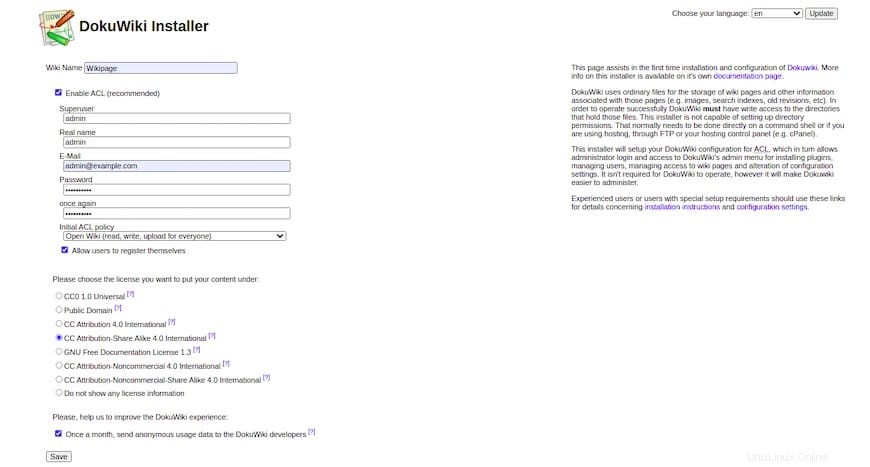
Selamat! Anda telah berhasil menginstal Dokuwiki. Terima kasih telah menggunakan tutorial ini untuk menginstal Dokuwiki di sistem Focal Fossa Ubuntu 20.04 LTS Anda. Untuk bantuan tambahan atau informasi berguna, kami sarankan Anda memeriksa Dokuwiki resmi situs web.